win10计算机名哪里看 win10如何查看计算机名
更新时间:2023-10-16 10:23:17作者:skai
众所周知,我们的win10操作系统都有一个属于自己的计算机名,我们有时候想要远程连接或者共享的时候,我们就需要知道计算机名,但是许多小伙伴都不知道自己的电脑计算机名在哪里查看,那么今天小编就教大家win10如何查看计算机名,还不清楚的小伙伴快点看看吧。
方法如下:
1、打开win10系统电脑后,在桌面上找到“此电脑”图标。
2、鼠标右键单击“此电脑”,弹出列表中点击“属性”。
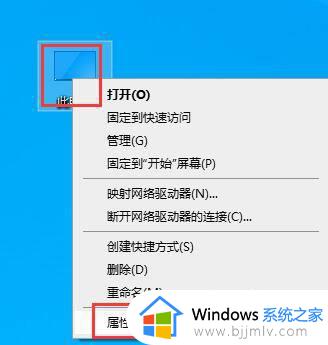
3、打开“系统”窗口,找到计算机名、域和工作组设置,下面可以看到计算机名和计算机全名。
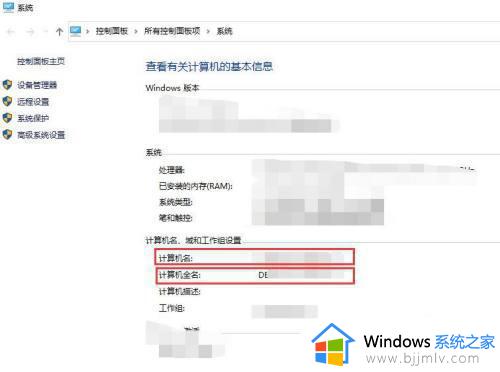
方法2:
1、点击“此电脑”,打开此电脑后,在窗口顶部菜单中选择“计算机”,点击“属性”。即可打开步骤3中的系统界面。
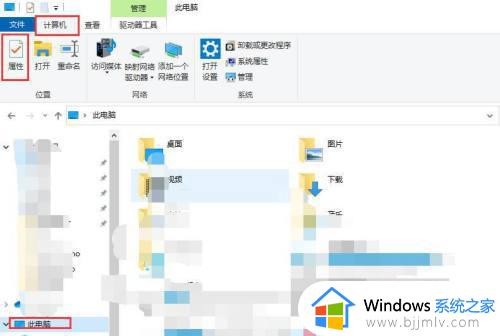
方法3:
1、点击任务栏左侧的开始菜单,弹出列表中点击“windows系统”,展开系统列表,点击“控制面板”。
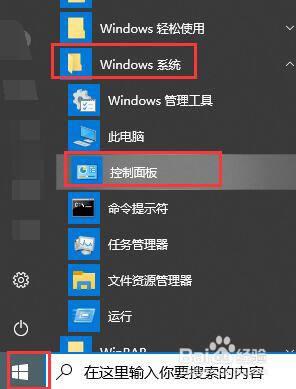
2、打开控制面板选项窗口,找到“系统”选项,点击“系统”。
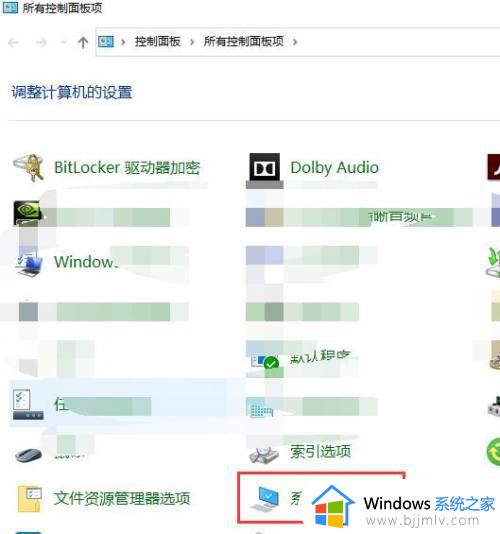
3、同样可以打卡系统设置窗口,可以查看计算机名和计算机全名信息,如图所示。
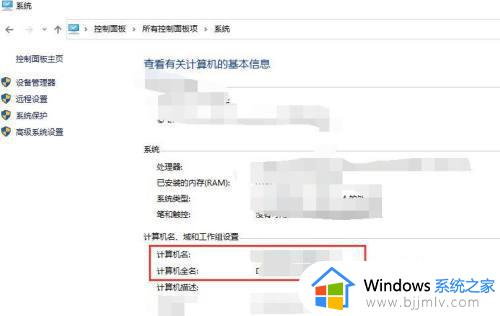
以上全部内容就是小编带给大家的win10查看计算机名方法详细内容分享啦,大家可以学习小编的内容方法进行查看计算机名,希望对你有帮助。
win10计算机名哪里看 win10如何查看计算机名相关教程
- win10计算机全名在哪里看 win10计算机全名怎么看
- win10查看电脑名称怎么查看 win10如何查看计算机全名
- win10计算机配置怎么查看 win10如何查看计算机配置
- win10改计算机名如何操作 win10计算机名怎么改
- win10计算机管理在哪 win10计算机管理在哪里打开
- win10计算机管理在哪里打开 win10怎么打开计算机管理
- win10如何显示计算机图标 win10怎么显示计算机图标
- win10修改电脑名称操作方法 win10修改计算机名称怎么设置
- win10网络看不见共享计算机怎么办 win10无法发现局域网的共享计算机如何解决
- win10的计算机图标怎么显示 windows10如何显示计算机图标
- win10如何看是否激活成功?怎么看win10是否激活状态
- win10怎么调语言设置 win10语言设置教程
- win10如何开启数据执行保护模式 win10怎么打开数据执行保护功能
- windows10怎么改文件属性 win10如何修改文件属性
- win10网络适配器驱动未检测到怎么办 win10未检测网络适配器的驱动程序处理方法
- win10的快速启动关闭设置方法 win10系统的快速启动怎么关闭
win10系统教程推荐
- 1 windows10怎么改名字 如何更改Windows10用户名
- 2 win10如何扩大c盘容量 win10怎么扩大c盘空间
- 3 windows10怎么改壁纸 更改win10桌面背景的步骤
- 4 win10显示扬声器未接入设备怎么办 win10电脑显示扬声器未接入处理方法
- 5 win10新建文件夹不见了怎么办 win10系统新建文件夹没有处理方法
- 6 windows10怎么不让电脑锁屏 win10系统如何彻底关掉自动锁屏
- 7 win10无线投屏搜索不到电视怎么办 win10无线投屏搜索不到电视如何处理
- 8 win10怎么备份磁盘的所有东西?win10如何备份磁盘文件数据
- 9 win10怎么把麦克风声音调大 win10如何把麦克风音量调大
- 10 win10看硬盘信息怎么查询 win10在哪里看硬盘信息
win10系统推荐